10 مميزات تجعل متصفح إيدج أفضل من كروم.. في الإنتاجية
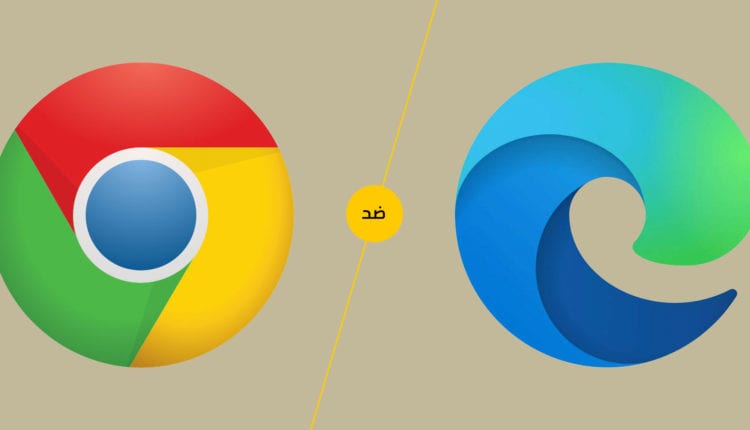
من منّا لا يريد أن يكون أكثر إنتاجية أثناء اتصاله بالإنترنت؟ ربما يكون متصفح مايكروسوفت إيدج هو الحل إذًا، فحسب هذه المميزات يمكن القول أن متصفح إيدج أفضل من كروم على صعيد الإنتاجية.
إذا كنت واحدًا من ملايين الناس الذين توقفوا عن استخدام متصفحات الإنترنت من مايكروسوفت قبل سنوات، واتجهت إلى استخدام موزيلا فايرفوكس أو جوجل كروم فلديك كل العذر في ذلك، لكن بعد خروج متصفح مايكروسوفت إيدج – المبني على مشروع كروميوم من جوجل – ربما ترغب في إعادة المحاولة مع مايكروسوفت.
المميزات الجديدة في متصفح إيدج
بعد الكثير من التحديثات التي أطلقتها مايكروسوفت للمتصفح مؤخرًا فإنّها تريد مزيد من المستخدمين له. خاصةً وأنّ العادة جرت بأن يقوم مستخدم ويندوز باستخدام إيدج في تنزيل كروم فقط ليُصبح بعدها متصفحه الأساسي.
إذا كنت واحدًا من هؤلاء أنصحك بأن تُجرّب متصفح مايكروسوفت إيدج الجديد، وصدقني لن تندم أبدًا. خاصةً مع كل هذه المميزات.
1. تحسين عمر البطارية
قارنت مايكروسوفت متصفح إيدج مع كلًا من كروم وفايرفوكس وأوبرا ووجدت أنّه يستخدم طاقة أقل بنسبة تتراوح بين 36 إلى 53 في المائة مقارنةً بالمتصفحات الأخرى. ونظرًا لأنّه مُصمم للحفاظ على عمر البطارية فهذا يعني أنّك تستطيع إنجاز المزيد دون الحاجة إلى الشحن أو تغيير أي إعدادات. الأمر الذي يجعل إيدج أفضل من كروم في هذه الناحية.
2. تقليل استهلاك الذاكرة العشوائية
في الإصدارات الحديثة من مايكروسوفت إيدج ستلاحظ أنّ استخدام الرام أقل بكثير، خصوصًا إذا قارناه مع استهلاك متصفح كروم.
وبالتالي يعني هذا فتح عدد أكبر من صفحات الإنترنت دون القلق من إبطاء النظام. وهذه الميزة وحدها كفيلة بجعل متصفح إيدج أفضل من كروم بالنسبة للكثيرين.
3. إضافات متوافقة مع كروم
دعونا نعترف بأنّ كثير من الناس يستخدمون متصفح كروم بسبب العدد الهائل من الإضافات التي تدعمه، ألق نظرة فقط على متجر كروم وربما لن تحتاج إلى تنزيل أي برنامج على جهازك.
وهنا عملت مايكروسوفت على دعم إضافات كروم في متصفح إيدج ونجحت في ذلك بسهولة بفضل اعتمادها على برمجية “كروميوم” مفتوحة المصدر.
ويمكنك استخدام الإضافات بطريقتين.
استيراد الإضافات مباشرةً من كروم:
- اذهب إلى الإعدادات (Settings) > ثم الحساب (Profile) > ثم استيراد بيانات المتصفح (Import browser data).
- اختر كروم (Chrome).
- ثم اختر الأشياء التي تريد استيرادها ومن ضمنها الإضافات (Extensions) ستجدها في آخر القائمة.
أو يمكنك تحميل الإضافات من متجر كروم مباشرةً:
- ابحث عن الإضافة التي تريدها.
- انقر على زر “أضف إلى كروم Add to Chrome” باللون الأزرق.
- ثم انقر على “أضف إضافة Add extension” وستبدأ الإضافة الجديدة بالظهور في شريط العنوان.

مقالات ذات صلة:
- كروم، ايدج وفايرفوكس … أيهما أكثر أمناً؟
- إلى أي مدى يختلف متصفح إيدج الجديد عن مشروع كروميوم؟
- لماذا يجب أن تبتعد عن استخدام مدير كلمات مرور المتصفح؟
4. حفظ مجموعات المواقع (Collections)
يمكنك الآن تصفح مواقعك المفضلة وحفظ كل ما تحتاجه في مكان واحد دون فتح برنامج آخر مثل OneNote أو Evernote.
حيث أنّ المجموعات هي المكان المثالي لتخزين المعلومات بينما تستعرضها، ويمكنك من خلالها حفظ النصوص والصور ومقاطع الفيديو في متصفحك مباشرة.
كما يمكنك حتى استخدام الملاحظات للتعليق وإنشاء قوائم وكتابة التذكيرات.
للإضافة إلى مجموعاتك، انقر فوق تبويب المجموعات (Collections) في الجزء العلوي الأيمن – أو الأيسر حسب اللغة – من الشاشة أو انقر فوق النقاط الثلاث وحدد المجموعات. ثم ابدأ في إضافة الصفحات والملاحظات أثناء تصفح مواقع الويب.
إذا قمت بتنزيل مايكروسوفت إيدج على أجهزتك الأخرى، فيمكنك الوصول إلى جميع مجموعاتك المحفوظة بسلاسة، حتى عندما تكون بعيدًا عن جهاز الكمبيوتر الخاص بك. الأمر الذي يجعل متصفح إيدج أفضل من كروم.

5. تثبيت شريط المهام
للوصول السريع والسهل إلى المواقع التي تستخدمها طوال الوقت، انقر فوق الإعدادات (Settings) > ثم المزيد من الأدوات (More Tools).
ومن هنا يمكنك النقر فوق تثبيت على شريط المهام (Pin to taskbar) أو تشغيل معالج تثبيت شريط المهام (Launch the taskbar pinning wizard).
يضع الخيار الأول أيقونة لموقع الويب الحالي الخاص بك في شريط المهام على طول الجزء السفلي من الشاشة. وإذا قمت بتشغيل المعالج – في الخيار الثاني – يمكنك اختيار عدة مواقع لتثبيتها مرة واحدة.

الآن في كل مرة تنقر فيها على هذه الأيقونة سيتم فتحها في متصفح إيدج تلقائيًا، ويمكنك إزالتها في أي وقت عبر زر الماوس الأيمن واختيار إزالة.
6. حفظ جميع المواقع في المفضلة
إذا كنت غالبًا ما تفتح مجموعة صفحات ويب في نفس الوقت يمكنك حفظ عدّة مواقع في مجلد بالمفضلة بسهولة. انقر بزر الماوس الأيمن في تبويب جديد ثم انقر إضافة جميع التبويبات إلى المفضلة (Add all tabs to favorites).
ثم ضع اسم لهذه المجموعة وانقر على حفظ. وعندما ترغب في فتح جميع الصفحات في نفس الوقت كل ما عليك فعله هو النقر بزر الماوس الأيمن على المجلد في المفضلة ثم اختيار فتح الجميع (Open all). وهذه الميزة تفيدك كثيرًا وتجعل إيدج أفضل من كروم نسبيًا.

7. صفحات الويب الصوتية!
بالنسبة لكثير من الناس فإنّ القراءة والاستماع للنصوص في نفس الوقت يمكن أن يساعد على التركيز وزيادة الاستيعاب.
وإذا كنت تريد أن تجعل الكمبيوتر يقرأ النص لأجلك، انقر على أيقونة النقاط الثلاث لفتح الإعدادات (Settings) ثم انقر على خيار القراءة بالصوت (Read aloud). وانقر على خيارات الصوت (Voice Options) لتغيير السرعة أو اختيار صوت جديد.
اقرأ أيضًا:
- متصفح مايكروسوفت إيدج يقدم ميزة منع التتبع أثناء التصفح
- كيفية تفعيل الوضع الليلي على كروم للكمبيوتر والموبايل
8. قراءة المقالات بدون تشتيت وإعلانات
ربما تكون هذه الميزة من أكثر المميزات المُحببة إلي شخصيًا. حيث تنتشر الكثير من الإعلانات في المواقع بما يجعل قراءة المقالات في بعض الأحيان صعب للغاية، لكن في متصفح إيدج هناك خيار للقراءة بتمعن.
يمكنك استخدام هذه الميزة بالنقر على أيقونة الكتاب الموجودة في شريط العنوان كما هو موضّح في الصورة بالأسفل، أو إذا كنت من عشّاق اختصارات لوحة المفاتيح استخدم زر F9.

المثير للاهتمام أنّ هذا الخيار يحتوي على عدّة مميزات أخرى في طياته لتحسين القراءة، مثل اختيار طريقة عرض النصوص وتغيير حجم الخط وغيرها.
9. الوضع المظلم
كما هو الحال في متصفح كروم، يمكن لمتصفح إيدج التحوّل إلى الوضع المظلم إن أردت ذلك بسهولة.
اذهب إلى الإعدادات (Settings) ثم انقر على المظهر (Appearance) ثم بجانب الثيم الافتراضي (Default theme) اختر الفاتح (Light) أو الداكن (Dark).
10. الإشعارات الهادئة
مع ظهور خيار الاشتراك في الإشعارات بكثير من المواقع اليوم – نستخدمها حتى في مينا تك – قد تُشتت الإشعارات الكثيرة تركيزك بينما تحاول إنجاز بعض المهام.
لهذا وفّر متصفح إيدج خيار الإشعارات الهادئة حيث تظهر الإشعارات على هيئة أيقونة جرس في شريط العنوان بدلًا من ظهورها كنافذة منبثقة تعيق عملك.
لتفعيل الميزة اذهب إلى الإعدادات (Settings) > ثم انقر على صلاحيات الموقع (Site Permissions > ثم الإشعارات (Notifications). وقم بتفعيل خيار Quiet notification requests.

